ce中文如何设置 ce修改器设置中文方法
更新时间:2023-08-31 16:59:14作者:huige
ce修改器是一款专门修改内存修改编辑的游戏工具,许多游戏玩家都会安装使用,但是有用户在安装ce修改器之后,发现界面都是英文状态,这对于不懂英文的用户们来说根本无从下手,那么ce中文如何设置呢?针对此问题,本文给大家介绍一下ce修改器设置中文方法吧。
方法一、
1、打开软件以后点击左上角的“edit”。
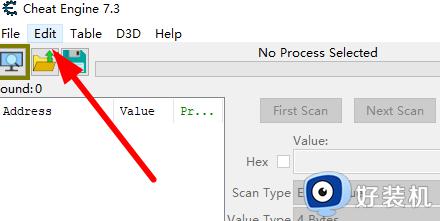
2、再点击“settings”。
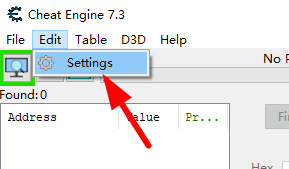
3、找到左侧的“languages”。
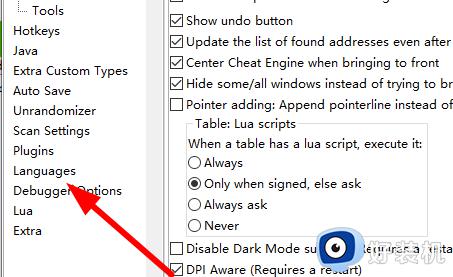
4、找到“zh_CN”然以后点击设置就可以了。
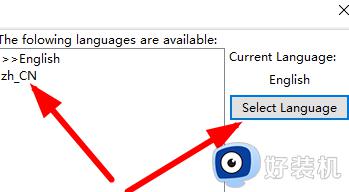
方法二、
1、找到软件安装解压文件夹里面的“language”文件夹。
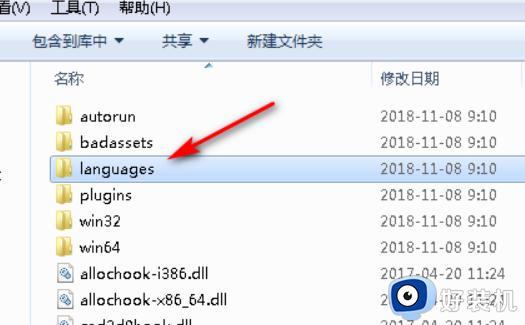
2、选择“ch_cn”文件夹,用记事本打开“language.ini”。
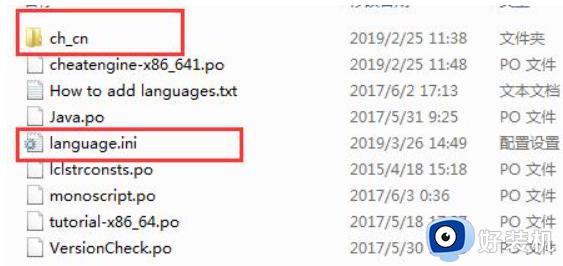
3、选择“ch_cn”文件夹,用记事本打开“language.ini”。
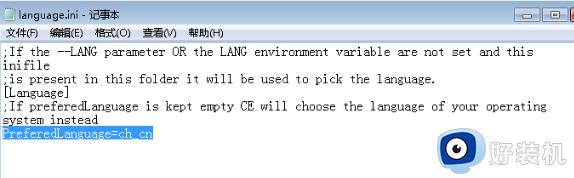
4、然后点击保存,再打开软件,就会发现已经变成中文版了。
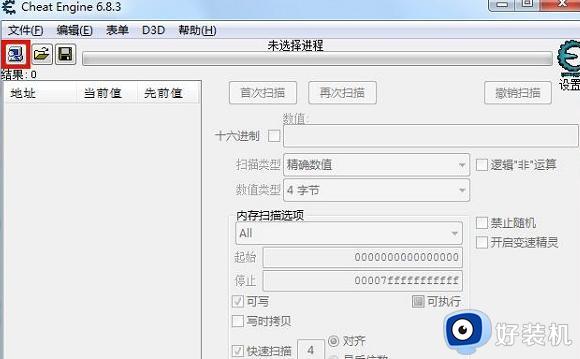
以上给大家介绍的就是ce中文的详细设置教程,如果你也想设置的话,就可以学习上述方法步骤来进行设置即可。
ce中文如何设置 ce修改器设置中文方法相关教程
- ce7.5怎么设置中文 ce修改器7.5改成中文的方法
- 微软10亿美元投资的OpenAI,违反一个中国原则,恐难落地中国
- 电脑默认播放器在哪里更改 如何设置修改默认播放器
- ie11怎么修改语言 ie11浏览器语言设置成中文方法
- 谷歌浏览器怎么更改下载位置 谷歌浏览器如何更改下载位置
- 路由器怎样修改密码wifi密码 路由器如何更改wifi密码设置
- 如何修改默认浏览器 电脑怎么改默认浏览器设置
- 更改显示器赫兹设置方法 如何修改显示器赫兹
- 谷歌浏览器为什么不能设置中文 谷歌浏览器无法设置中文如何解决
- Hosts文件提示没有修改权限怎么回事 Hosts文件提示没有修改权限的解决方法
- 电脑无法播放mp4视频怎么办 电脑播放不了mp4格式视频如何解决
- 电脑文件如何彻底删除干净 电脑怎样彻底删除文件
- 电脑文件如何传到手机上面 怎么将电脑上的文件传到手机
- 电脑嗡嗡响声音很大怎么办 音箱电流声怎么消除嗡嗡声
- 电脑我的世界怎么下载?我的世界电脑版下载教程
- 电脑无法打开网页但是网络能用怎么回事 电脑有网但是打不开网页如何解决
电脑常见问题推荐
- 1 b660支持多少内存频率 b660主板支持内存频率多少
- 2 alt+tab不能直接切换怎么办 Alt+Tab不能正常切换窗口如何解决
- 3 vep格式用什么播放器 vep格式视频文件用什么软件打开
- 4 cad2022安装激活教程 cad2022如何安装并激活
- 5 电脑蓝屏无法正常启动怎么恢复?电脑蓝屏不能正常启动如何解决
- 6 nvidia geforce exerience出错怎么办 英伟达geforce experience错误代码如何解决
- 7 电脑为什么会自动安装一些垃圾软件 如何防止电脑自动安装流氓软件
- 8 creo3.0安装教程 creo3.0如何安装
- 9 cad左键选择不是矩形怎么办 CAD选择框不是矩形的解决方法
- 10 spooler服务自动关闭怎么办 Print Spooler服务总是自动停止如何处理
